Deling av videoer har blitt en vanlig praksis som lar oss fange og gjenoppleve spesielle øyeblikk med venner og familie. Det kan imidlertid være frustrerende når videoer som sendes til oss er uskarpe. Uskarpe videoer kan forringe seeropplevelsen, noe som gjør det utfordrende å se viktige detaljer i videoen. I denne guiden vil vi lære deg hvordan fikse uskarpe videoer sendt til deg.
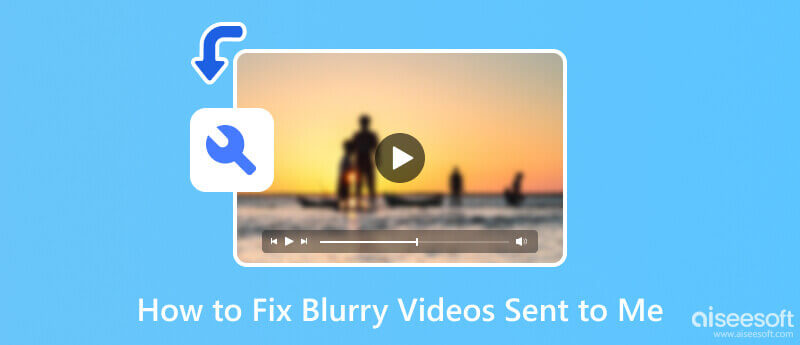
Før vi lærer deg hvordan du fikser uskarpe videoer, kan du først lese informasjonen vi har listet opp nedenfor for å finne årsaken til uskarpheten.
På grunn av komprimering reduserer videoer som sendes gjennom meldingsapper eller sosiale medieplattformer filstørrelsen for å lette raskere overføring. Med bruk av komprimering vil den miste noe kvalitet, og det vil få videoen til å virke uskarp.
Siden vi snakker om sending, bør vi også se på internettforbindelsen. Internett-tilkoblingen kan påvirke videoklarheten. Hvis du har tregt eller ustabilt internett, kan det hende at videoen ikke lastes inn riktig, noe som kan føre til uskarphet eller pikselering. Mer båndbredde kan føre til bufferproblemer som påvirker den generelle videokvaliteten.
Utvilsomt spiller videooppløsning en viktig rolle for klarhet. Hvis videoen tas opp med lav oppløsning og sendes over, vil den forbli uskarp. Videoer med lavere oppløsning har færre piksler, noe som resulterer i mangel på skarphet og detaljer. Derfor må du bruke verktøyene vi introduserer nedenfor.
Aiseesoft Video Converter Ultimate er den nylig forbedrede appen som tilbyr mer enn en omformer. Appen har flere funksjoner som du kan bruke til å fikse alle problemene du støter på med video og lyd. Men i dag vil vi lære deg hvordan du kan fikse uskarpe videoer som sendes til deg ved å bruke Video Enhancer-funksjonen den støtter.
100 % sikker. Ingen annonser.
100 % sikker. Ingen annonser.
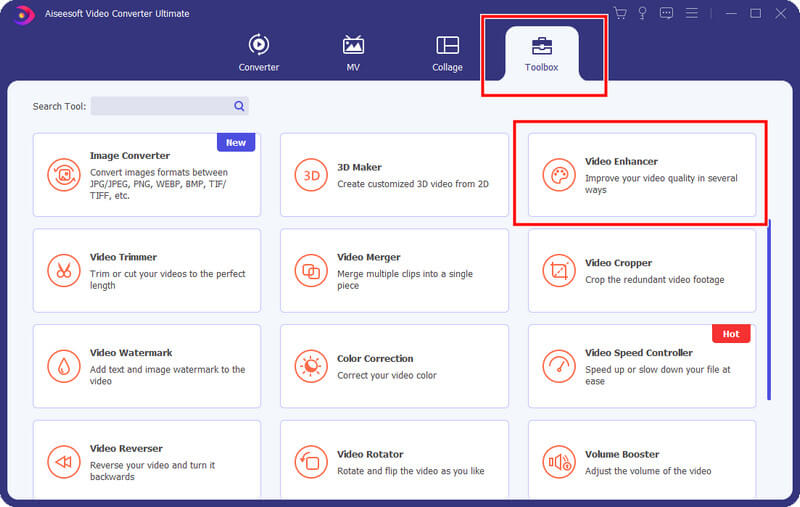
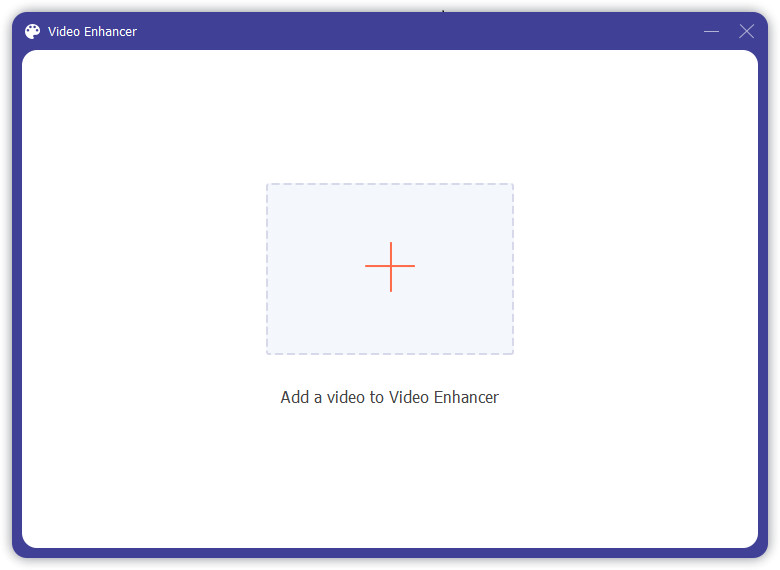
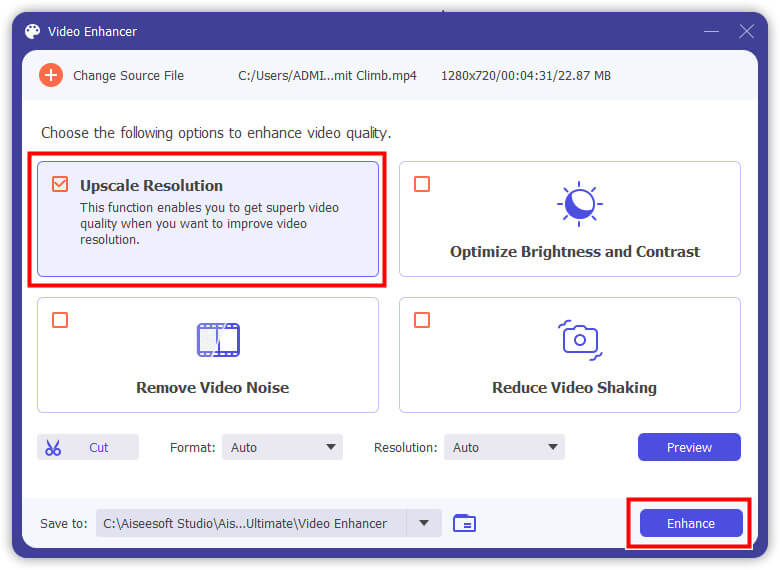
Clideo er et nettbasert verktøy som du kan bruke til å gjøre videoer klarere på nettet. Enten det er for mørkt eller uskarpt, kan du bruke dette nettverktøyet til å fikse det. Følg de påfølgende trinnene nedenfor for å lære hvordan du bruker den.
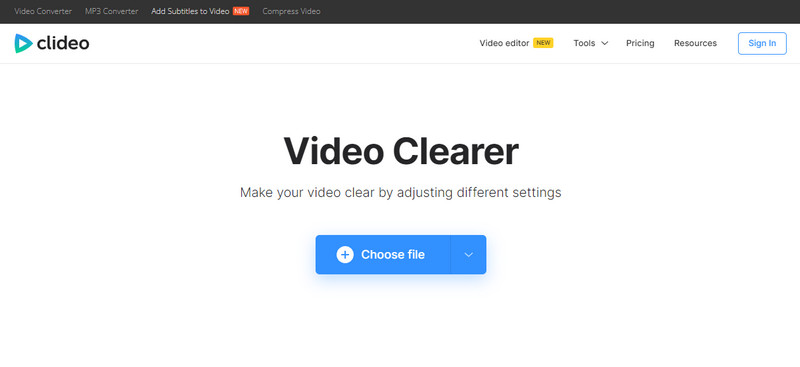
Hvordan kan jeg fikse en uskarp video sendt til meg? Bruk Flixier siden det er et nettbasert verktøy for å hjelpe deg med å løse det. Alle opptak med uskarphet kan nå fikses med det siden det er skyveknapper du kan flytte for å redigere det. Trinnene nedenfor vil lære deg hvordan du enkelt bruker dette nettverktøyet.
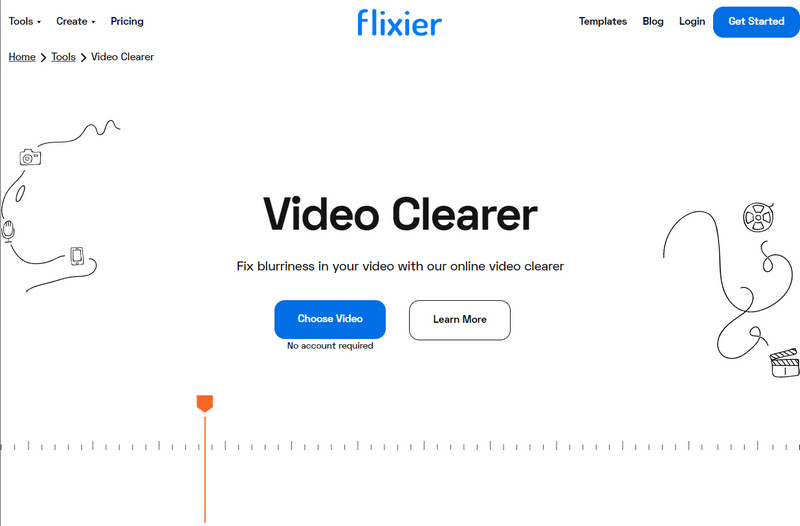
iCloud er en populær skytjeneste fra Apple. Med den kan du synkronisere alle videoer, bilder, dokumenter og andre filer du vil ha inn i den for å spare intern plass fra iOS-enheten din. Du trenger en konto for å bruke denne, og når du har den, vil trinnene lære deg hvordan jeg fikser uskarpe videoer sendt til iPhonen din.
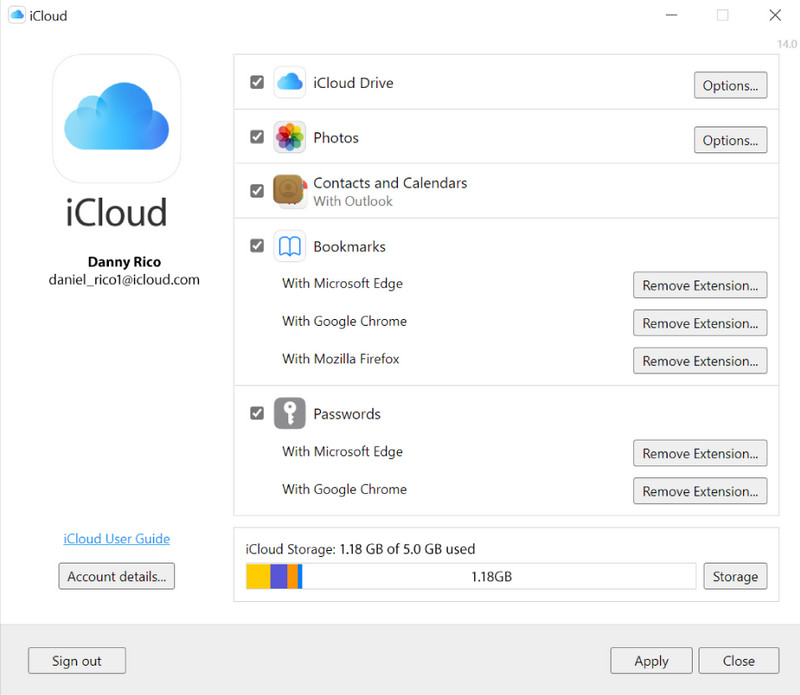
Du kan bruke iMessage-appen på iOS hvis den sendes via melding. Det er en innebygd meldings- og mottaksapp du kan bruke når du setter inn en sim på iOS-enheten din. Bortsett fra det kan du også bruke dette til å redigere videoer når du trenger det. Hvordan fikser jeg en liten video på iPhone? Følg trinnene nedenfor.
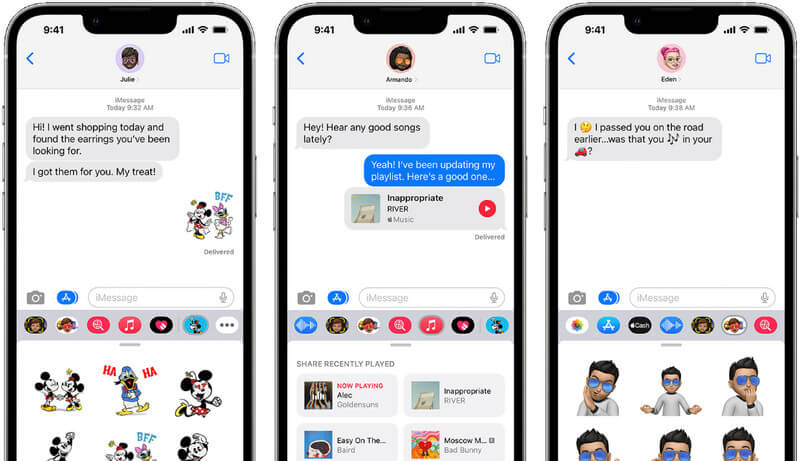
Hvordan fikser jeg uskarpe videoer sendt til Android? Du kan følge trinnene nedenfor når den sendes via e-post.
Hvordan fikse uskarpe videoer sendt fra iPhone til Android?
Etter å ha mottatt videoen fra en iPhone-bruker, må du først lagre den på Android-en din og deretter se etter den beste videoforsterkeren for å eliminere uskarpheten. Neste er å starte videoforsterkeren du har lastet ned på Android, laste opp den uskarpe videoen, justere og lagre den.
Mister videoer kvalitet når de sendes over iMessage?
Videokvaliteten blir ikke forringet når den sendes over iMessage. Det er imidlertid filstørrelsesbegrensninger som du må følge for å kunne sende videoen, og på grunn av det må du komprimere videoen, noe som kan redusere dens generelle kvalitet. Så hvis du trenger det komprimere video uten kvalitetstap må du finne den beste videokompressoren på markedet.
Hva forårsaker videouskarphet?
Videouskarphet oppstår når du fotograferer med kameraet, og det er bevegelse eller bevegelse, feil fokus, dårlige lysforhold eller kamera eller objektiv av lav kvalitet. Men det er tider at selv avspilling kan føre til uskarphet i videoen.
Finnes det en gratis app for å gjøre uskarpe bilder klare?
Aiseesoft Image Upscaler Online er den beste appen for å forenkle et uskarpt bilde. Appen har forskjellige stadier for å forbedre den generelle oppløsningen, fra 2x opp til 8x rolig. Bortsett fra det, er det andre måter du kan bruke til gjør et bilde mer enkelt på din enhet.
Kan jeg gjenopprette en svært uskarp video til perfekt klarhet?
Dessverre er det utfordrende å gjenopprette den alvorlig uskarpe videoen til perfekt klarhet. Selv om programvare for videoredigering kan hjelpe til en viss grad, er det fortsatt begrensninger for hva det kan oppnå.
konklusjonen
Endelig kan du enkelt fikse uskarpe videoer som er sendt til deg via opplæringen vi har lagt til her. Vi håper at denne artikkelen dekker all nødvendig informasjon. Gikk vi glipp av annen informasjon? Vel, vi har lagt til en seksjon nedenfor der du kan nevne informasjonen du har hos oss.

Reparer ødelagte eller ødelagte videofiler på sekunder med den beste kvaliteten.
100 % sikker. Ingen annonser.
100 % sikker. Ingen annonser.